Hp PAVILION G6-1165SA, PAVILION DV6-6152EA, PAVILION G6-1158SA, PAVILION DV6-6B26SA, PAVILION G7-1101SA REFERENCE MANUAL [tr]
...HP Dizüstü Bilgisayar
Başvuru Kılavuzu
© Copyright 2011 Hewlett-Packard
Development Company, L.P.
Bluetooth; sahibinin ticari markasıdır ve Hewlett-Packard Company tarafından lisanslı olarak kullanılmaktadır. Intel, Intel Corporation'ın ABD ve diğer ülkelerdeki veya bölgelerdeki ticari markasıdır. Microsoft ve Windows, Microsoft Corporation kuruluşunun ABD'de tescilli ticari markalarıdır. Java, Sun Microsystems, Inc. şirketinin ticari markasıdır.
Bu belgede yer alan bilgiler önceden haber verilmeksizin değiştirilebilir. HP ürünleri ve hizmetlerine ilişkin garantiler, bu ürünler ve hizmetlerle birlikte gelen açık garanti beyanlarında belirtilmiştir. Bu belgede yer alan hiçbir şey ek garanti oluşturacak şeklinde yorumlanmamalıdır. HP, işbu belgede yer alan teknik hatalardan veya yazım hatalarından ya da eksikliklerden sorumlu tutulamaz.
Birinci Basım: Mayıs 2011
Belge Parça Numarası: 649596-141
Ürün bildirimi
Bu başvuru kılavuzunda birçok modelde ortak olan özellikler açıklanmıştır. Bazı özellikler bilgisayarınızda bulunmayabilir.
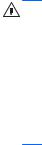
Güvenlik uyarısı bildirimi
UYARI! Sıcaklıkla bağlantılı yaralanmaları veya bilgisayarın aşırı ısınmasını önlemek için bilgisayarı doğrudan kucağınıza koymayın veya havalandırma deliklerinin önünü kapatmayın. Dizüstü bilgisayarı yalnızca sağlam ve düz bir yüzeyde kullanın. Bitişikte duran isteğe bağlı yazıcı gibi başka sert bir yüzeyin veya yastık, halı ya da giysi gibi yumuşak yüzeylerin hava akımını engellememesine özen gösterin. Ayrıca, AC adaptörünün çalışma sırasında cilde veya yastık, halı ya da kumaş gibi yumuşak bir yüzeye temas etmesini önleyin. Bu bilgisayar ve AC adaptörü, International Standard for Safety of Information Technology Equipment (IEC 60950) (Bilgi Teknolojisi Donanımlarının Güvenliği için Uluslararası Standart) tarafından kullanıcının temas edeceği yüzeylerin sıcaklıkları için konan sınırlara uygundur.
iii
iv Güvenlik uyarısı bildirimi

İçindekiler
1 |
Giriş .................................................................................................................................................................. |
1 |
|
Yeni bilgisayarınız hakkında daha fazla bilgi bulma ............................................................................. |
1 |
2 |
Ağ Kullanımı (yalnızca belirli modellerde) .................................................................................................... |
2 |
|
Kablosuz bağlantı oluşturma ................................................................................................................ |
2 |
|
Kablosuz ve ağ durumu simgelerini belirleme ..................................................................... |
2 |
|
Kablosuz aygıtları açma veya kapatma ............................................................................... |
3 |
|
HP Connection Manager'ı kullanma (yalnızca belirli modellerde) ....................................... |
3 |
|
İşletim sistemi denetimlerini kullanma ................................................................................. |
4 |
|
WLAN kullanma .................................................................................................................................... |
4 |
|
Mevcut bir WLAN'a bağlanma ............................................................................................. |
4 |
|
Yeni WLAN kurulumu .......................................................................................................... |
5 |
|
WLAN'ı koruma .................................................................................................................... |
5 |
|
Başka bir ağa geçiş yapma (roaming) ................................................................................. |
6 |
|
HP Mobil Geniş Bant'ı kullanma (yalnızca belirli modellerde) .............................................................. |
6 |
|
SIM'i takma .......................................................................................................................... |
7 |
|
SIM'i çıkarma ....................................................................................................................... |
7 |
|
GPS kullanma (yalnızca belirli modellerde) .......................................................................................... |
8 |
|
Bluetooth kablosuz aygıtlarını kullanma ............................................................................................... |
8 |
|
Bluetooth ve Internet Bağlantısı Paylaşımı (ICS) ................................................................ |
8 |
|
Kablolu ağa bağlanma .......................................................................................................................... |
8 |
|
Modem kullanma (yalnızca belirli modellerde) ..................................................................... |
8 |
|
Modem kablosunu bağlama ................................................................................ |
9 |
|
Ülkeye veya bölgeye özgü modem kablosu adaptörünü bağlama ...................... |
9 |
|
Konum ayarını seçme ....................................................................................... |
10 |
|
Geçerli konum seçimini görüntüleme ............................................... |
10 |
|
Seyahat ederken yeni konumlar ekleme .......................................... |
10 |
|
Yerel ağa (LAN) bağlanma (yalnızca belirli modellerde) ................................................... |
11 |
3 Çoklu Ortam .................................................................................................................................................. |
13 |
|
|
Ortam etkinliği denetimlerini kullanma ................................................................................................ |
13 |
v
Ses ..................................................................................................................................................... |
13 |
Ses düzeyini ayarlama ....................................................................................................... |
14 |
Bilgisayardaki ses işlevlerini denetleme ............................................................................ |
14 |
Web kamerası (yalnızca belirli modellerde) ....................................................................................... |
14 |
Video .................................................................................................................................................. |
15 |
VGA ................................................................................................................................... |
15 |
DisplayPort ........................................................................................................................ |
15 |
HDMI .................................................................................................................................. |
16 |
HDMI için ses yapılandırması ........................................................................... |
17 |
Intel Wireless Display (yalnızca belirli modellerde) ............................................................ |
17 |
CyberLink PowerDVD'yi kullanma (yalnızca belirli modellerde) ......................................................... |
17 |
4 Güç yönetimi ................................................................................................................................................. |
18 |
Bilgisayarı kapatma ............................................................................................................................ |
18 |
Güç seçeneklerini ayarlama ............................................................................................................... |
18 |
Güç tasarrufu durumlarını kullanma .................................................................................. |
18 |
Uyku durumunu başlatma ve durumundan çıkma ............................................. |
19 |
Hazırda Bekletme durumunu başlatma ve durumdan çıkma ............................ |
19 |
Güç ölçeri kullanma ........................................................................................................... |
20 |
Güç planlarını kullanma ..................................................................................................... |
20 |
Geçerli güç planını görüntüleme ....................................................................... |
20 |
Farklı bir güç planı seçme ................................................................................. |
20 |
Güç planlarını özelleştirme ................................................................................ |
20 |
Yeniden başlatmada parola koruması ayarlama ............................................................... |
21 |
HP Power Manager'ı kullanma (yalnızca belirli modellerde) .............................................................. |
21 |
Pil gücünü kullanma ........................................................................................................................... |
22 |
Pil bilgilerini bulma ............................................................................................................. |
22 |
Pil Denetimi'ni kullanma ..................................................................................................... |
22 |
Kalan pil şarjını gösterme .................................................................................................. |
23 |
Pil boşalma süresini en üst düzeye çıkarma ...................................................................... |
23 |
Zayıf pil düzeylerini yönetme ............................................................................................. |
23 |
Zayıf pil düzeylerini belirleme ............................................................................ |
23 |
Zayıf pil düzeyini çözümleme ............................................................................ |
24 |
Harici güç varken zayıf pil düzeyini çözümleme ............................... |
24 |
Şarj edilmiş pil varken zayıf pil düzeyini çözümleme ........................ |
24 |
Herhangi bir güç kaynağı yokken zayıf pil düzeyini çözümleme ...... |
24 |
Bilgisayar Hazırda Bekletme durumundan çıkamadığında zayıf |
|
pil düzeyini çözümleme .................................................................... |
24 |
Güç tasarrufu yapma ......................................................................................................... |
24 |
Pili saklama ........................................................................................................................ |
24 |
Kullanılmış pili imha etme .................................................................................................. |
25 |
vi
Pili değiştirme .................................................................................................................... |
25 |
Harici AC gücü kullanma .................................................................................................................... |
25 |
AC adaptörünü sınama ...................................................................................................... |
26 |
HP CoolSense'i kullanma (yalnızca belirli modellerde) ...................................................................... |
26 |
5 Harici kartlar ve aygıtlar ............................................................................................................................... |
27 |
Dijital Ortam Yuvası kartlarını kullanma (yalnızca belirli modellerde) ................................................ |
27 |
Dijital kartı takma ............................................................................................................... |
27 |
Dijital kartı çıkarma ............................................................................................................ |
28 |
ExpressCard'ları kullanma (yalnızca belirli modellerde) ..................................................................... |
28 |
ExpressCard yapılandırma ................................................................................................ |
28 |
ExpressCard takma ........................................................................................................... |
28 |
ExpressCard'ı çıkarma ....................................................................................................... |
29 |
Akıllı kartları kullanma (yalnızca belirli modellerde) ........................................................................... |
30 |
Akıllı kart takma ................................................................................................................. |
30 |
Akıllı kartı çıkarma ............................................................................................................. |
31 |
USB aygıtı kullanma ........................................................................................................................... |
31 |
USB aygıtını bağlama ........................................................................................................ |
31 |
USB aygıtını kaldırma ........................................................................................................ |
32 |
1394 aygıtlarını kullanma (yalnızca belirli modellerde) ...................................................................... |
32 |
1394 aygıtını bağlama ....................................................................................................... |
32 |
1394 aygıtını kaldırma ....................................................................................................... |
33 |
eSATA sürücüyü kullanma (yalnızca belirli modellerde) .................................................................... |
33 |
eSATA aygıtını bağlama .................................................................................................... |
33 |
eSATA aygıtını kaldırma .................................................................................................... |
33 |
İsteğe bağlı harici cihazları kullanma ................................................................................................. |
34 |
İsteğe bağlı harici sürücüleri kullanma ............................................................................... |
34 |
Genişletme bağlantı noktasını kullanma (yalnızca belirli modellerde) ............................... |
34 |
6 Sürücüler ....................................................................................................................................................... |
36 |
Sürücülerle çalışma ............................................................................................................................ |
36 |
Sabit sürücüleri kullanma ................................................................................................................... |
37 |
Sabit sürücü performansını artırma ................................................................................... |
37 |
Disk Birleştiricisi'ni kullanma ............................................................................. |
37 |
Disk Temizleme'yi kullanma .............................................................................. |
37 |
HP ProtectSmart Hard Drive Protection'ı kullanma (yalnızca belirli modellerde) .............. |
37 |
HP ProtectSmart Sabit Sürücü Koruması durumunu belirleme ........................ |
38 |
Park edilmiş bir sürücüyle güç yönetimi ............................................................ |
38 |
HP ProtectSmart Hard Drive Protection yazılımını kullanma ............................ |
38 |
Optik disk sürücülerini kullanma (yalnızca belirli modellerde) ............................................................ |
39 |
Yüklü optik disk sürücüsünü tanımlama ............................................................................ |
39 |
vii
Optik disk yerleştirme ........................................................................................................ |
39 |
Tepsiden yükleme ............................................................................................. |
39 |
Yuvadan yükleme .............................................................................................. |
40 |
Optik diski çıkarma ............................................................................................................ |
40 |
Tepsiden yükleme ............................................................................................. |
40 |
Disk tepsisi normal bir şekilde açıldığında ........................................ |
41 |
Disk tepsisi normal şekilde açılmıyorsa ............................................ |
41 |
Yuvadan yükleme .............................................................................................. |
42 |
Optik disk sürücülerini paylaşma ....................................................................................... |
43 |
RAID kullanma (yalnızca belirli modellerde) ....................................................................................... |
43 |
7 Güvenlik ......................................................................................................................................................... |
44 |
Bilgisayarı koruma .............................................................................................................................. |
44 |
Parolaları kullanma ............................................................................................................................. |
44 |
Windows'da parola ayarlama ............................................................................................. |
45 |
Setup Utility (BIOS) içinde parolaları ayarlama ................................................................. |
45 |
Yönetici parolasını yönetme .............................................................................. |
46 |
Yönetici parolası girme ...................................................................................... |
46 |
Açılış parolasını yönetme .................................................................................. |
47 |
Açılış parolası girme .......................................................................................... |
47 |
Virüsten koruma yazılımı kullanma .................................................................................................... |
47 |
Güvenlik duvarı yazılımı kullanma ...................................................................................................... |
47 |
Önemli güvenlik güncelleştirmelerini yükleme .................................................................................... |
48 |
İsteğe bağlı güvenlik kablosu takma .................................................................................................. |
48 |
Parmak izi okuyucusu kullanma (yalnızca belirli modellerde) ............................................................ |
49 |
Parmak izi okuyucusunun yerini bulma ............................................................................. |
49 |
8 Bakım ............................................................................................................................................................. |
50 |
Bilgisayarınızı temizleme .................................................................................................................... |
50 |
Ekranı temizleme ............................................................................................................... |
50 |
Dokunmatik Yüzey'i ve klavyeyi temizleme ....................................................................... |
50 |
Programları ve sürücüleri güncelleştirme ........................................................................................... |
50 |
SoftPaq Download Manager'ı kullanma ............................................................................................. |
51 |
9 Setup Utility (BIOS) ve System Diagnostics (Sistem Tanılama) ............................................................... |
52 |
Setup Utility (BIOS) yardımcı programını kullanma ............................................................................ |
52 |
Setup Utility (BIOS) yardımcı programını başlatma ........................................................... |
52 |
Setup Utility (BIOS) dilini değiştirme .................................................................................. |
52 |
Setup Utility (BIOS) içinde gezinme ve seçim yapma ........................................................ |
53 |
Sistem bilgilerini görüntüleme ............................................................................................ |
53 |
viii
|
Setup Utility (BIOS) yardımcı programında fabrika ayarlarını geri yükleme ...................... |
53 |
|
Setup Utility (BIOS) yardımcı programından çıkma ........................................................... |
54 |
|
BIOS'u güncelleştirme ....................................................................................................... |
54 |
|
BIOS sürümünü belirleme ................................................................................. |
54 |
|
BIOS güncelleştirmesi indirme .......................................................................... |
55 |
|
System Diagnostics (Sistem Tanılama)'i Kullanma ............................................................................ |
56 |
Ek A |
Bilgisayarla yolculuk .............................................................................................................................. |
57 |
Ek B Sorun giderme kaynakları ...................................................................................................................... |
59 |
|
Ek C |
Elektrostatik Deşarj ................................................................................................................................ |
60 |
Dizin |
................................................................................................................................................................... |
61 |
ix
x
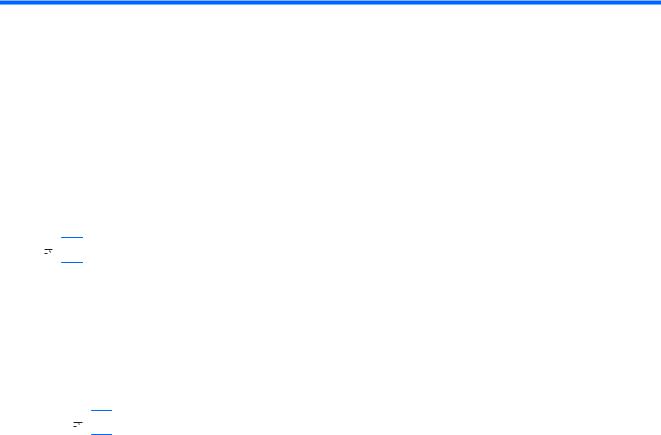
1 Giriş
Bu kılavuzda, kablosuz ağa bağlanma, çoklu ortam, güç yönetimi, güvenlik ve diğer konular dahil olmak üzere HP ve Compaq dizüstü bilgisayarlar hakkında genel bilgiler bulunur.
 NOT: Bu kılavuzda açıklanan bazı özellikler bilgisayarınızda bulunmayabilir.
NOT: Bu kılavuzda açıklanan bazı özellikler bilgisayarınızda bulunmayabilir.
Yeni bilgisayarınız hakkında daha fazla bilgi bulma
Aşağıdaki kullanım kılavuzları ve başvuru materyalleri bilgisayarınızla birlikte ya basılı olarak, ya bilgisayarın sabit sürücüsünde ya da optik diskte veya SD Kart içinde sağlanır:
●Hızlı Kurulum posteri—Bilgisayarınızın kurulması ve açılması işlemlerinde size yol gösterecektir. Bu poster bilgisayarın kutusuna konmuştur.
 NOT: Kullanım kılavuzlarının ve başvuru materyallerinin yerini öğrenmek için bu postere bakın.
NOT: Kullanım kılavuzlarının ve başvuru materyallerinin yerini öğrenmek için bu postere bakın.
●Başlarken—Ürüne özgü özellikler, yedekleme ve kurtarma, bakım ve teknik özellikler dahil olmak üzere bilgisayarınızla ilgili bilgiler içerir.
●Yardım ve Destek—İşletim sistemi, sürücüler, sorun giderme araçları. Yardım ve Destek'e erişmek için, Başlat > Yardım ve Destek'i seçin. Ülkeye veya bölgeye özgü destek için, http://www.hp.com/support adresine gidin, ülkenizi veya bölgenizi seçin ve ekranda görüntülenen yönergeleri izleyin.
●Güvenlik ve Rahat Kullanım Kılavuzu—Bu kılavuzda bilgisayar kullanıcıları için doğru iş istasyonu kurulumu ile doğru duruş, sağlık ve çalışma alışkanlıkları açıklanmaktadır. Ayrıca bu kılavuzda elektrik ve mekanik bakımından güvenlikle ilgili önemli bilgiler de yer almaktadır. Bu kılavuza erişmek için, Başlat > Yardım ve Destek > Kullanım Kılavuzları'nı seçin. Ayrıca bu kılavuz Web'de http://www.hp.com/ergo adresinde de bulunur.
●Yasal Düzenleme, Güvenlik ve Çevre Bildirimleri—Güvenlik ve yasal düzenleme bilgilerini ve pil elden çıkarma bilgilerini içerir. Bildirimlere erişmek için, Başlat > Yardım ve Destek > Kullanıcı Kılavuzları'nı seçin.
Yeni bilgisayarınız hakkında daha fazla bilgi bulma |
1 |
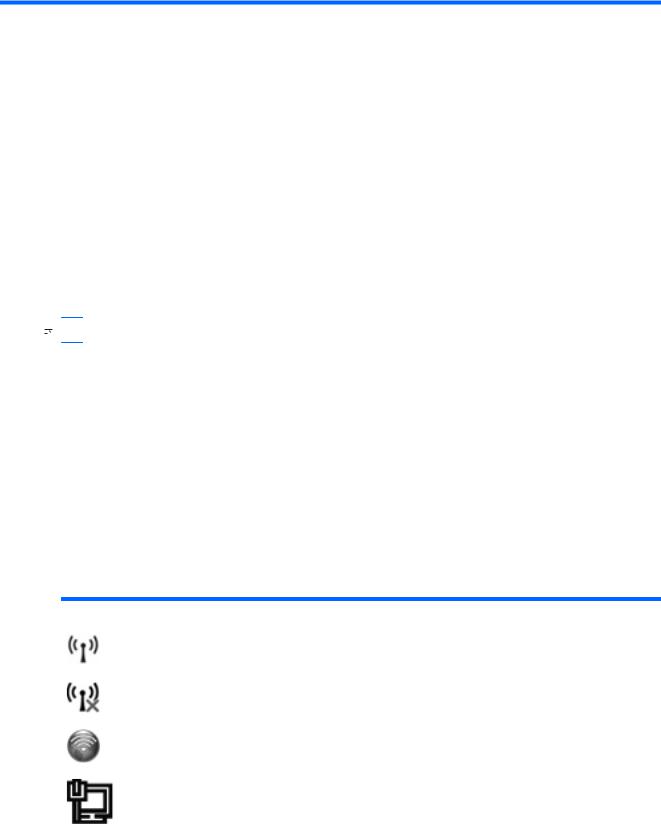
2Ağ Kullanımı (yalnızca belirli modellerde)
Bilgisayarınız iki tür Internet erişimini destekler:
●Kablosuz—Bkz. Kablosuz bağlantı oluşturma sayfa 2.
●Kablolu—Bkz. Kablolu ağa bağlanma sayfa 8.
 NOT: Internet'e bağlanabilmek için önce Internet servisini kurmalısınız.
NOT: Internet'e bağlanabilmek için önce Internet servisini kurmalısınız.
Kablosuz bağlantı oluşturma
Bilgisayarınız aşağıdaki kablosuz aygıtlardan biri veya daha fazlasıyla donatılmış olabilir:
●Kablosuz yerel ağ (WLAN) aygıtı
●HP Mobil Geniş Bant Modülü (kablosuz geniş alan ağı (WWAN))
●Bluetooth® aygıtı
Kablosuz teknolojisi hakkında daha fazla bilgi için Yardım ve Destek'te sağlanan bilgilere ve Web sitesi bağlantılarına bakın.
Kablosuz ve ağ durumu simgelerini belirleme
Simge |
Adı |
Açıklama |
|
|
|
|
Kablosuz (bağlı) |
Bir veya daha fazla kablosuz aygıtın açık olduğunu gösterir. |
|
|
|
|
Kablosuz (bağlı değil) |
Kablosuz aygıtların tümünün kapalı olduğunu gösterir. |
|
|
|
|
HP Connection Manager |
WLAN, WWAN (yalnızca belirli modellerde) ve Bluetooth bağlantıları |
|
|
yapmanızı sağlayan HP Connection Manager'ı açar. |
|
|
|
|
Kablolu ağ (bağlı) |
Bir veya birkaç ağ aygıtının ağa bağlı olduğunu gösterir. |
|
|
|
2 |
Bölüm 2 Ağ Kullanımı (yalnızca belirli modellerde) |
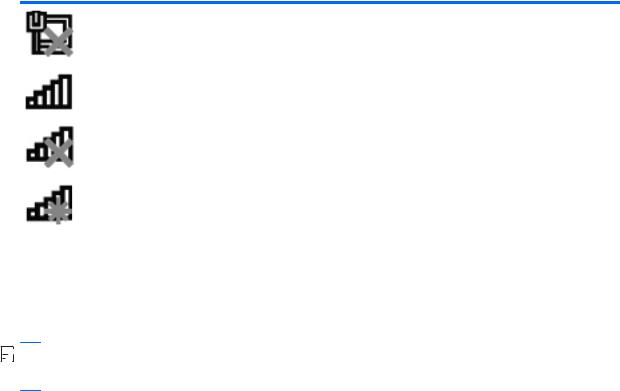
Ağ (devre dışı/bağlantısı |
Ağ aygıtlarının tümünün Windows Denetim Masası'nda devre dışı |
kesilmiş) |
bırakıldığını gösterir. |
|
|
Ağ (bağlı) |
Bir veya birkaç ağ aygıtının ağa bağlı olduğunu gösterir. |
|
|
Ağ (bağlantısı kesilmiş) |
Ağ aygıtlarının ağa bağlı olmadığını gösterir. |
|
|
Ağ (devre dışı/bağlantısı |
Kullanılabilir kablosuz bağlantı olmadığını gösterir. |
kesilmiş) |
|
|
|
Kablosuz aygıtları açma veya kapatma
Kablosuz aygıtları açmak veya kapatmak için kablosuz düğmesini veya HP Connection Manager'ı (yalnızca belirli modellerde) kullanabilirsiniz.

 NOT: Bilgisayarda bir kablosuz düğmesi, kablosuz anahtarı veya klavyesinde bir kablosuz tuşu olabilir. Bu kılavuzda kullanılan kablosuz düğmesi tüm kablosuz denetimlerini belirtmektedir. Bilgisayarınızdaki kablosuz düğmesinin yerini belirlemek için Başlarken kılavuzuna bakın.
NOT: Bilgisayarda bir kablosuz düğmesi, kablosuz anahtarı veya klavyesinde bir kablosuz tuşu olabilir. Bu kılavuzda kullanılan kablosuz düğmesi tüm kablosuz denetimlerini belirtmektedir. Bilgisayarınızdaki kablosuz düğmesinin yerini belirlemek için Başlarken kılavuzuna bakın.
HP Connection Manager'ı kullanarak kablosuz aygıtları kapatmak için:
▲Görev çubuğunun en sağındaki bildirim alanında HP Connection Manager simgesini sağ tıklatın, sonra da istediğiniz aygıtın yanındaki güç düğmesini tıklatın.
– veya –
Başlat > Tüm Programlar > HP > HP Connection Manager'ı seçin, sonra da istediğiniz aygıtın yanındaki güç düğmesini tıklatın.
HP Connection Manager'ı kullanma (yalnızca belirli modellerde)
HP Connection Manager kablosuz aygıtlarınızı yönetebileceğiniz merkezi bir konum, HP Mobil Geniş Bant kullanarak Internet'e bağlanabileceğiniz bir arabirim ve SMS (metin) mesajları gönderip alabileceğiniz bir arabirim sağlar. HP Connection Manager aşağıdaki aygıtları yönetmenize olanak sağlar:
●Kablosuz yerel ağ (WLAN)/Wi-Fi
●Kablosuz geniş alan ağı (WWAN)/HP Mobil Geniş Bant
●Bluetooth®
HP Connection Manager bağlantı durumu, güç durumu, SIM ayrıntıları ve SMS mesajlarıyla ilgili bilgi ve bildirimler sağlar. Durum bilgileri görev çubuğunun en sağındaki bildirim alanında görüntülenir.
HP Connection Manager'ı açmak için:
▲Görev çubuğundaki HP Connection Manager simgesini tıklatın.
– veya –
Kablosuz bağlantı oluşturma |
3 |
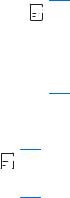
Başlat > Tüm Programlar > HP > HP Connection Manager'ı seçin.
Daha fazla bilgi için, HP Connection Manager yazılımında Yardım'a bakın.
İşletim sistemi denetimlerini kullanma
Ağ ve Paylaşım Merkezi, bir bağlantı veya ağ kurmanıza, bir ağa bağlanmanıza, kablosuz ağları yönetmenize ve ağ sorunlarını tanılayıp onarmanıza olanak sağlar.
İşletim sistemi denetimlerini kullanmak için:
▲ Başlat > Denetim Masası > Ağ ve Internet > Ağ ve Paylaşım Merkezi'ni seçin.
Daha fazla bilgi için Başlat > Yardım ve Destek'i seçin.
WLAN kullanma
Kablosuz bağlantı, bilgisayarı Wi-Fi ağlarına veya WLAN'lara bağlar. WLAN, kablosuz yönlendirici veya kablosuz erişim noktası aracılığıyla bağlanan diğer bilgisayarlar ve aksesuarlardan oluşur.
Mevcut bir WLAN'a bağlanma
Var olan bir WLAN'a bağlanmak için:
1.WLAN aygıtının açık olduğundan emin olun. (Bkz. Kablosuz aygıtları açma veya kapatma sayfa 3.)
2.Görev çubuğunun en sağında yer alan bildirim alanındaki ağ simgesini tıklatın.
3.Listeden WLAN'ınızı seçin.
4.Bağlan'ı tıklatın.
Ağ, güvenliği etkinleştirilmiş WLAN ise, ağ güvenlik kodunu girmeniz istenir. Kodu yazın ve bağlantıyı kurmak için Tamam'ı tıklatın.

 NOT: Hiçbir WLAN listelenmiyorsa, kablosuz yönlendirici veya erişim noktası menzilinin dışındasınızdır.
NOT: Hiçbir WLAN listelenmiyorsa, kablosuz yönlendirici veya erişim noktası menzilinin dışındasınızdır.
NOT: Bağlanmak istediğiniz WLAN'ı görmüyorsanız, Ağ ve Paylaşım Merkezi'ni aç'ı tıklatın ve ardından Yeni ve bağlantı veya ağ kurun'u tıklatın. Bir seçenek listesi görüntülenir. Ağı elle arayıp bulduğunuz ağa bağlanmayı ya da yeni bir ağ bağlantısı oluşturmayı seçebilirsiniz.
Bağlantı kurulduktan sonra, fare işaretçisini görev çubuğunun en sağında bulunan bildirim alanındaki ağ simgesinin üzerine getirerek bağlantı adını ve durumunu doğrulayabilirsiniz.

 NOT: Çalışma mesafesi (kablosuz sinyallerinin gidebildiği mesafe), WLAN uygulamasına, yönlendirici üreticisine ve duvarlardan ve diğer elektronik aygıtlardan kaynaklanan parazitlere veya duvarlar ve döşemeler gibi yapısal engellere bağlıdır.
NOT: Çalışma mesafesi (kablosuz sinyallerinin gidebildiği mesafe), WLAN uygulamasına, yönlendirici üreticisine ve duvarlardan ve diğer elektronik aygıtlardan kaynaklanan parazitlere veya duvarlar ve döşemeler gibi yapısal engellere bağlıdır.
4 |
Bölüm 2 Ağ Kullanımı (yalnızca belirli modellerde) |
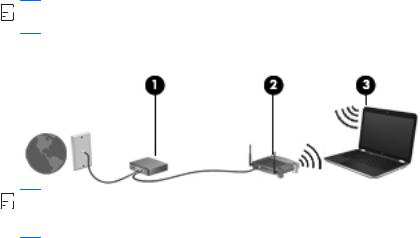
Yeni WLAN kurulumu
Gerekli donatı:
●Geniş bant bir modem (DSL veya kablo) (1) ve bir Internet servis sağlayıcısından (ISS) satın alınan yüksek hızlı Internet hizmeti
●Kablosuz yönlendirici (ayrıca satın alınır) (2)
●Kablosuz bilgisayar (3)

 NOT: Bazı kablo modemlerde yerleşik bir yönlendirici bulunur. Ayrı bir yönlendiricinin gerekli olup olmadığını öğrenmek için ISS'nizle görüşün.
NOT: Bazı kablo modemlerde yerleşik bir yönlendirici bulunur. Ayrı bir yönlendiricinin gerekli olup olmadığını öğrenmek için ISS'nizle görüşün.
Aşağıdaki şekilde Internet'e bağlı bir kablosuz ağ kurulumu örneği gösterilmiştir.

 NOT: Kablosuz ağ bağlantısı kurarken, bilgisayar ve kablosuz yönlendiricinizin eşitlenmiş olmalarına dikkat edin. Bilgisayar ve kablosuz yönlendiricinizi eşitlemek için, bilgisayarınızı ve kablosuz yönlendiriciyi kapatın ve sonra yeniden açın.
NOT: Kablosuz ağ bağlantısı kurarken, bilgisayar ve kablosuz yönlendiricinizin eşitlenmiş olmalarına dikkat edin. Bilgisayar ve kablosuz yönlendiricinizi eşitlemek için, bilgisayarınızı ve kablosuz yönlendiriciyi kapatın ve sonra yeniden açın.
Ağınız büyüdükçe, Internet'e erişmek için ağa kablosuz ve kablolu başka bilgisayarlar bağlanabilir.
WLAN kurmayla ilgili yardım için yönlendiricinizin üreticisi veya ISS'niz tarafından sağlanan bilgilere başvurun.
WLAN'ı koruma
WLAN kurarken veya mevcut bir WLAN'a erişirken, ağınızı yetkisiz erişimden korumak için daima güvenlik özelliklerini etkinleştirin. Kafeler ve havaalanları gibi herkese açık alanlarda (etkin nokta) bulunan WLAN'lar güvenli olmayabilir. Etkin noktada bilgisayarınızın güvenliğinden endişe ediyorsanız, ağ faaliyetlerinizi gizli olmayan e-postalarla ve Internet'te basit bir gezinmeyle sınırlandırın.
Kablosuz radyo sinyalleri ağın dışına yayılır, dolayısıyla diğer WLAN aygıtları korumasız sinyalleri alabilirler. WLAN'ınızı korumak için aşağıdaki önlemleri alabilirsiniz:
●Güvenlik duvarı—Güvenlik duvarı, ağınıza gönderilen verileri ve veri isteklerini denetler ve kuşkulu öğeleri atar. Güvenlik duvarları hem yazılım, hem donanım olarak bulunabilir. Bazı ağlarda her iki türün bileşimi kullanılır.
●Kablosuz şifrelemesi—Bilgisayarınız üç şifreleme protokolünü destekler:
◦Wi-Fi Korumalı Erişim (WPA)
◦Wi-Fi Korumalı Erişim II (WPA2)
◦Kabloya Eşdeğer Gizlilik (WEP)
WLAN kullanma 5


 NOT: HP, bu üç şifreleme protokolünden en gelişmişi olan WPA2'yi seçmenizi önerir. WEP şifrelemesinin kullanılması önerilmez, çünkü küçük bir çabayla çözülebilir.
NOT: HP, bu üç şifreleme protokolünden en gelişmişi olan WPA2'yi seçmenizi önerir. WEP şifrelemesinin kullanılması önerilmez, çünkü küçük bir çabayla çözülebilir.
●Wi-Fi Korumalı Erişim (WPA) ve Wi-Fi Korumalı Erişim II (WPA2), ağ üzerinden gönderilen verileri şifrelemek veya şifresini çözmek için güvenlik standartlarını kullanır. WPA ve WPA2 her paket için dinamik olarak yeni bir anahtar üretebilir ve ayrıca her bilgisayar için farklı bir anahtar kümesi üretir. Bunu yapmak için:
◦WPA Gelişmiş Şifreleme Standardı (AES) ve Geçici Anahtar Bütünlüğü Protokolü (TKIP) kullanır
◦WPA2, yeni bir AES protokolü olan Şifre Bloğu Zincirleme Mesaj Kimlik Doğrulama Kodu Protokolü (CCMP) kullanır.
●Kabloya Eşdeğer Gizlilik (WEP), gönderilmeden önce WEP anahtarıyla verileri şifreler. Doğru anahtar olmadan başkaları WLAN'ı kullanamazlar.
Başka bir ağa geçiş yapma (roaming)
Bilgisayarınızı başka bir WLAN menzili içine getirdiğinizde, Windows söz konusu ağa bağlanmaya çalışır. Bu girişim başarılı olursa, bilgisayarınız otomatik olarak yeni ağa bağlanır. Windows yeni ağı tanımazsa, kendi WLAN'ınıza bağlanmak için ilk başta kullandığınız yöntemi uygulayın.
HP Mobil Geniş Bant'ı kullanma (yalnızca belirli modellerde)
HP Mobil Geniş Bant, bilgisayarınızın birden çok yerden ve WLAN'ın sağladığından daha büyük alanlar üzerinden Internet'e erişmek için kablosuz geniş alan ağlarını (WWAN) kullanmasını sağlar. HP Mobil Geniş Bant'ı kullanabilmek için bir şebeke servis sağlayıcısı gerekir ve bu da genellikle bir cep telefonu şebeke sağlayıcısıdır.
HP Mobil Geniş Bant, mobil şebeke sağlayıcı servisiyle birlikte kullanıldığında, yolda veya Wi-Fi erişiminin kapsama alanının dışında olup olmamanıza bakmaksızın Internet'e bağlı kalma, e-posta gönderme veya şirket ağınıza bağlanma özgürlüğü sağlar.

 NOT: Mobil geniş bant servisini etkinleştirmek için HP Mobil Geniş Bant Modülü seri numarasına ihtiyacınız olabilir. Seri numarası etiketinin yeri için Başlarken kılavuzuna bakın.
NOT: Mobil geniş bant servisini etkinleştirmek için HP Mobil Geniş Bant Modülü seri numarasına ihtiyacınız olabilir. Seri numarası etiketinin yeri için Başlarken kılavuzuna bakın.
Bazı mobil şebeke servis sağlayıcılar, abone kimliği modülü (SIM) kullanılmasını gerektirir. SIM'de, kişisel kimlik numaranız (PIN) gibi size ait temel bilgiler ve ağ bilgileri yer alır. Bazı bilgisayarlarda önceden takılmış bir SIM mevcuttur. SIM önceden takılmamışsa, bilgisayarınızla birlikte sağlanan HP Mobil Geniş Bant bilgileriyle birlikte gelebilir veya mobil şebeke servis sağlayıcısı tarafından ayrı olarak sağlanabilir.
SIM takma ve çıkarma ile ilgili bilgi almak için, bkz. SIM'i takma sayfa 7 ve SIM'i çıkarma sayfa 7.
HP Mobil Geniş Bant hakkında bilgi edinmek ve hizmetin tercih edilen bir mobil şebeke servis sağlayıcısıyla nasıl etkinleştirileceğini öğrenmek için, bilgisayarınızla birlikte gelen HP Mobil Geniş Bant bilgilerine bakın. Daha fazla bilgi için, http://www.hp.com/go/mobilebroadband adresindeki HP Web sitesine bakın (yalnızca ABD).
6 |
Bölüm 2 Ağ Kullanımı (yalnızca belirli modellerde) |

SIM'i takma
 NOT: SIM yuvasının yerini belirlemek için Başlarken kılavuzuna bakın.
NOT: SIM yuvasının yerini belirlemek için Başlarken kılavuzuna bakın.
1.Bilgisayarı kapatın. Bilgisayarın kapalı mı, yoksa Hazırda Bekletme modunda mı olduğundan emin değilseniz, güç düğmesine basıp bilgisayarı açın. Ardından bilgisayarı işletim sisteminden kapatın.
2.Ekranı kapatın.
3.Bilgisayara bağlı olan tüm harici aygıtların bağlantısını kesin.
4.Güç kablosunu AC prizinden çıkarın.
5.Pili çıkarın.
6.SIM'i SIM yuvasına yerleştirin ve tam olarak oturana kadar yavaşça yuvasına itin.
 DİKKAT: SIM kartı takarken, kartı bilgisayardaki SIM yuvasının yanında bulunan simgeye uygun konuma getirin. SIM kart yanlış takılırsa, SIM kart ve SIM konektörü zarar görebilir.
DİKKAT: SIM kartı takarken, kartı bilgisayardaki SIM yuvasının yanında bulunan simgeye uygun konuma getirin. SIM kart yanlış takılırsa, SIM kart ve SIM konektörü zarar görebilir.
Konektörün zarar görme riskini azaltmak için, SIM kartı takarken çok az bir güç uygulayın.
7.Pili yerleştirin.
 NOT: Pil değiştirilmezse HP Mobil Geniş Bant devre dışı bırakılır.
NOT: Pil değiştirilmezse HP Mobil Geniş Bant devre dışı bırakılır.
8.Harici gücü ve harici aygıtları yeniden bağlayın.
9.Bilgisayarı açın.
SIM'i çıkarma
 NOT: SIM yuvasının yerini belirlemek için Başlarken kılavuzuna bakın.
NOT: SIM yuvasının yerini belirlemek için Başlarken kılavuzuna bakın.
1.Bilgisayarı kapatın. Bilgisayarın kapalı mı, yoksa Hazırda Bekletme modunda mı olduğundan emin değilseniz, güç düğmesine basıp bilgisayarı açın. Ardından bilgisayarı işletim sisteminden kapatın.
2.Ekranı kapatın.
3.Bilgisayara bağlı olan tüm harici aygıtların bağlantısını kesin.
4.Güç kablosunu AC prizinden çıkarın.
5.Pili çıkarın.
6.SIM karta basın ve kartı yuvasından çıkarın.
7.Pili yerleştirin.
8.Harici gücü ve harici aygıtları yeniden bağlayın.
9.Bilgisayarı açın.
HP Mobil Geniş Bant'ı kullanma (yalnızca belirli modellerde) |
7 |

GPS kullanma (yalnızca belirli modellerde)
Bilgisayarınızda Küresel Konumlandırma Sistemi (GPS) bulunabilir. GPS uyduları, GPS donanımlı sistemlere konum, hız ve yön bilgisi sağlar.
Daha fazla bilgi için, HP GPS and Location yazılımında Yardım'a bakın.
Bluetooth kablosuz aygıtlarını kullanma
Bluetooth aygıtı, elektronik aygıtları geleneksel olarak bağlayan fiziksel kablo bağlantılarının yerine geçen kısa mesafeli kablosuz iletişim sağlar. Aşağıdakiler bu elektronik aygıtlara örnek gösterilebilir:
●Bilgisayarlar
●Telefonlar
●Görüntüleme aygıtları (kameralar ve yazıcılar)
●Ses aygıtları
●Fare
Bluetooth aygıtları, Bluetooth aygıtlarından oluşan kişisel bir ağ oluşturmanıza imkan veren eşler arası ağ olanağını sağlar. Bluetooth aygıtlarını yapılandırma ve kullanma hakkında bilgi için Bluetooth yazılımının Yardım bölümüne bakın.
Bluetooth ve Internet Bağlantısı Paylaşımı (ICS)
HP, Bluetooth özellikli bir bilgisayarın ana bilgisayar yapılmasını ve bu bilgisayarın diğer bilgisayarların Internet'e bağlanmasını sağlayan bir ağ geçidi olarak kullanılmasını önermez. İki veya daha fazla bilgisayar Bluetooth kullanılarak bağlandığında ve bu bilgisayarlardan birinde Internet Bağlantısı Paylaşımı (ICS) etkin olduğunda, diğer bilgisayarlar Bluetooth ağını kullanarak Internet'e bağlanamayabilirler.
Bluetooth teknolojisinin güçlü olduğu nokta, bilgisayarınızla kablosuz aygıtlar (cep telefonları, yazıcılar, kameralar ve PDA'lar gibi) arasındaki bilgi aktarımının senkronize edilmesidir. Internet'i Bluetooth aracılığıyla paylaşmak amacıyla iki veya daha fazla bilgisayarın sürekli olarak bağlı kalamaması, Bluetooth ve Windows işletim sisteminden kaynaklanan bir sınırlamadır.
Kablolu ağa bağlanma
Modem kullanma (yalnızca belirli modellerde)
Modemin, 6 pinli RJ-11 modem kablosu (ayrıca satın alınır) kullanılarak bir analog telefon hattına bağlanması gerekir. Bazı ülke veya bölgelerde, belirli bir modem kablosu bağdaştırıcısı da gerekir. Dijital PBX sistemlerinin jakları, analog telefon jaklarına benzeyebilir; ancak bunlar modemle uyumlu değildir.
UYARI! Elektrik çarpması, yangın veya donanımın hasar görmesi riskini azaltmak için, RJ-45 (ağ) jakına modem veya telefon kablosu takmayın.
Modem kablosu, TV ve radyo yayınlarıyla etkileşimi önleyen parazit giderme devresi (1) içeriyorsa, kablonun devre ucunu (2) bilgisayara doğru yönlendirin.
8 |
Bölüm 2 Ağ Kullanımı (yalnızca belirli modellerde) |
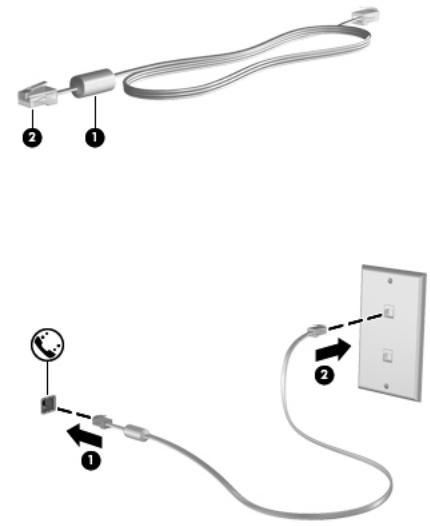
Modem kablosunu bağlama
1.Modem kablosunu bilgisayardaki modem jakına (1) takın.
2.Modem kablosunu RJ-11 telefon duvar jakına (2) takın.
Ülkeye veya bölgeye özgü modem kablosu adaptörünü bağlama
Telefon jakları ülke veya bölgeye göre farklılık gösterir. Modemi ve modem kablosunu, bilgisayarı satın aldığınız ülke veya bölge dışında kullanmak için, ülkeye ya da bölgeye özgü bir modem kablosu bağdaştırıcısı edinmeniz gerekir.
Modemi, RJ-11 telefon jakı olmayan analog bir telefon hattına bağlamak için aşağıdaki adımları izleyin:
1.Modem kablosunu bilgisayardaki modem jakına (1) takın.
2.Modem kablosunu modem kablosu adaptörüne (2) takın.
Kablolu ağa bağlanma |
9 |
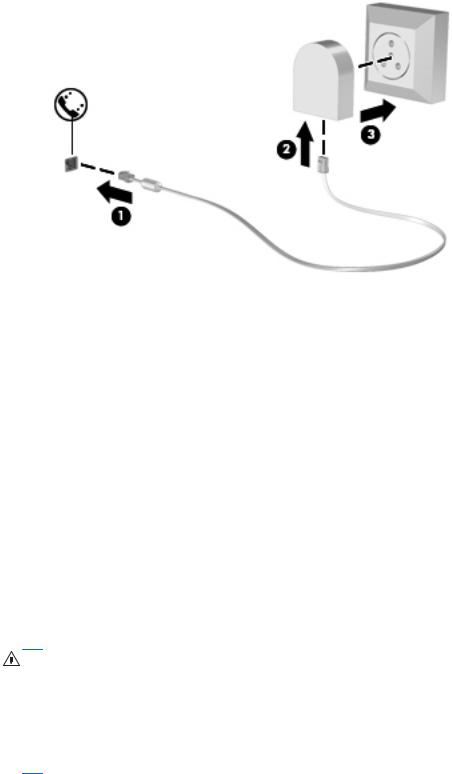
3.Modem kablosu adaptörünü (3) telefon duvar jakına takın.
Konum ayarını seçme
Geçerli konum seçimini görüntüleme
Geçerli konumu görüntülemek için:
1.Başlat > Denetim Masası'nı seçin.
2.Saat, Dil ve Bölge'yi tıklatın.
3.Bölge ve Dil'i tıklatın.
4.Konumunuzu görüntülemek için Konum sekmesini tıklatın.
Seyahat ederken yeni konumlar ekleme
Yeni bir bilgisayarda, modem için kullanılabilen tek konum ayarı, bilgisayarı satın aldığınız ülke veya bölgenin konum ayarıdır. Farklı ülke veya bölgelere seyahat ederken, dahili modemi, modemi kullandığınız ülke ya da bölgenin işletim standartlarına uygun bir konum ayarına getirin.
Yeni konum ayarlar eklediğinizde bunlar istediğiniz zaman ayarlar arasında geçiş yapabilmeniz için bilgisayar tarafından kaydedilir. Herhangi bir ülke veya bölge için birden çok konum ayarı ekleyebilirsiniz.
DİKKAT: Asıl ülke veya bölge ayarlarınızın kaybolma riskini azaltmak için, geçerli modem ülke ya da bölge ayarlarınızı silmeyin. Asıl ülke veya bölge yapılandırmanızı korurken diğer ülke ya da bölgelerde modemin kullanılmasını sağlamak için, modemi kullanacağınız her konuma yeni bir yapılandırma ekleyin.
DİKKAT: Modemin, ziyaret ettiğiniz ülke veya bölgenin telekomünikasyon kural ve kanunlarını ihlal edecek şekilde yapılandırılma riskini azaltmak için, bilgisayarın bulunduğu ülke ya da bölgeyi seçin. Doğru ülke veya bölge seçimi yapılmadığında modem düzgün şekilde çalışmayabilir.
10 Bölüm 2 Ağ Kullanımı (yalnızca belirli modellerde)
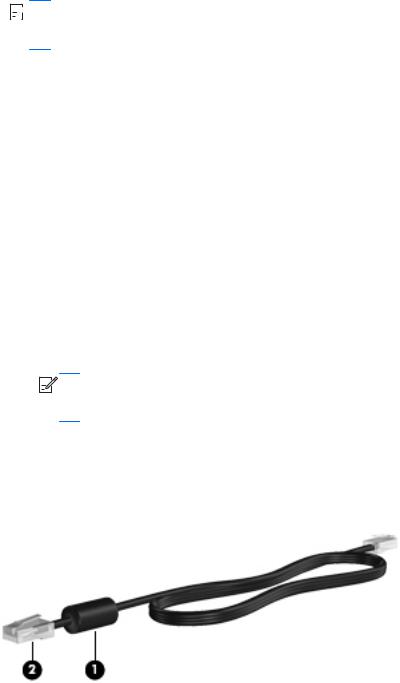
Yeni bir konum eklemek için:
1.Başlat > Aygıtlar ve Yazıcılar'ı seçin.
2.Bilgisayarınızı temsil eden aygıtı sağ tıklatıp Modem ayarları'nı tıklatın.

 NOT: Arama Kuralları sekmesini görüntüleyebilmeniz için, ilk (geçerli) konum alan kodunu ayarlamanız gerekir. Konum ayarınız yoksa, Modem ayarlarını tıklattığınızda konumu girmeniz istenir.
NOT: Arama Kuralları sekmesini görüntüleyebilmeniz için, ilk (geçerli) konum alan kodunu ayarlamanız gerekir. Konum ayarınız yoksa, Modem ayarlarını tıklattığınızda konumu girmeniz istenir.
3.Arama Kuralları sekmesini tıklatın.
4.Yeni'yi tıklatın. Yeni Konum penceresi açılır.
5.Konum adı kutusuna yeni konum ayarı için bir ad girin (örneğin ev veya iş).
6.Ülke/bölge listesinden bir ülke veya bölge seçin. (Modemin desteklemediği bir ülke veya bölge seçerseniz, ülke/bölge seçimi için ABD veya İngiltere görüntülenir.)
7.Alan kodunu, telefon şirketi kodunu (gerekirse) ve dış hat numarasını (gerekirse) girin.
8.Arama şekli'nin yanında Tonlu veya Darbeli'yi seçin.
9.Yeni konum ayarınızı kaydetmek için Tamam'ı tıklatın.
10.Aşağıdakilerden birini yapın:
●Yeni konum ayarınızı geçerli konum olarak ayarlamak için, Tamam'ı tıklatın.
●Geçerli konum ayarı olarak başka bir konum ayarını seçmek için Konum listesindeki ayarlardan tercihinizi seçin, sonra da Tamam'ı tıklatın.

 NOT: Diğer ülke veya bölgelerin yanı sıra, kendi ülke ya da bölgeniz içindeki yerlere yönelik konum ayarları eklemek için de yukarıdaki yordamı kullanabilirsiniz. Örneğin, dış hatta erişilmesi için bir çevirme kuralları içeren “İş” adında bir ayar ekleyebilirsiniz.
NOT: Diğer ülke veya bölgelerin yanı sıra, kendi ülke ya da bölgeniz içindeki yerlere yönelik konum ayarları eklemek için de yukarıdaki yordamı kullanabilirsiniz. Örneğin, dış hatta erişilmesi için bir çevirme kuralları içeren “İş” adında bir ayar ekleyebilirsiniz.
Yerel ağa (LAN) bağlanma (yalnızca belirli modellerde)
Yerel ağa (LAN) bağlanmak için, 8 pinli RJ-45 ağ kablosu (ayrı olarak satılır) gerekir. Ağ kablosu, TV ve radyo yayınlarıyla etkileşimi önleyen parazit giderme devresi (1) içeriyorsa, kablonun devre ucunu
(2) bilgisayara doğru yönlendirin.
Ağ kablosunu bağlamak için:
1.Ağ kablosunu bilgisayardaki ağ jakına (1) takın.
Kablolu ağa bağlanma 11
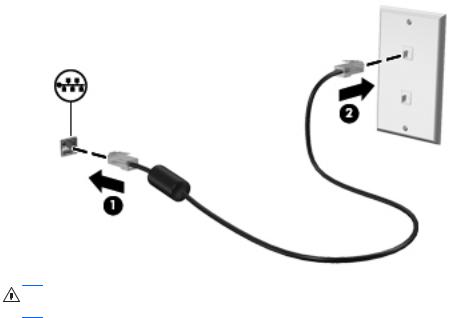
2.Ağ kablosunun diğer ucunu ağ duvar jakına (2) veya yönlendiriciye takın.
UYARI! Elektrik çarpması, yangın veya ekipmanın hasar görme riskini azaltmak için, modem kablosunu veya telefon kablosunu RJ-45 (ağ) jakına takmayın.
12 Bölüm 2 Ağ Kullanımı (yalnızca belirli modellerde)

3 Çoklu Ortam
Bilgisayarınızda aşağıdakiler bulunabilir:
●Bir veya daha çok entegre hoparlör
●Bir veya daha çok entegre mikrofon
●Tümleşik web kamerası
●Önceden yüklenmiş çoklu ortam yazılımı
●Çoklu ortam düğmeleri veya tuşları
Ortam etkinliği denetimlerini kullanma
Bilgisayarınızın modeline bağlı olarak, bilgisayarınızda, bir ortam dosyasını yürütmenize, duraklatmanıza, hızlı ileri veya geri sarmanıza olanak sağlayan aşağıdaki ortam etkinliği denetimleri bulunabilir:
●Ortam düğmeleri
●Ortam kısayol tuşları (fn tuşuyla birlikte basılan özel tuşlar)
●Ortam işlem tuşları
Bilgisayarınızın ortam etkinliği denetimleri hakkında bilgi için Başlarken kılavuzuna bakın.
Ses
Bilgisayarınız sesle ilgili çeşitli özellikler sunar:
●Müzik çalma.
●Ses kaydetme.
●Internet'ten müzik indirme.
●Çoklu ortam sunuları oluşturma.
●Sohbet programlarıyla ses ve görüntü iletme.
●Radyo programlarını gerçek zamanlı olarak aktarma.
●Bilgisayarda bulunan optik disk sürücüsünü (yalnızca belirli modellerde) veya isteğe bağlı harici optik disk sürücüsünü (ayrı olarak satın alınır) kullanarak ses CD'leri oluşturma (yazma).
Ortam etkinliği denetimlerini kullanma 13
